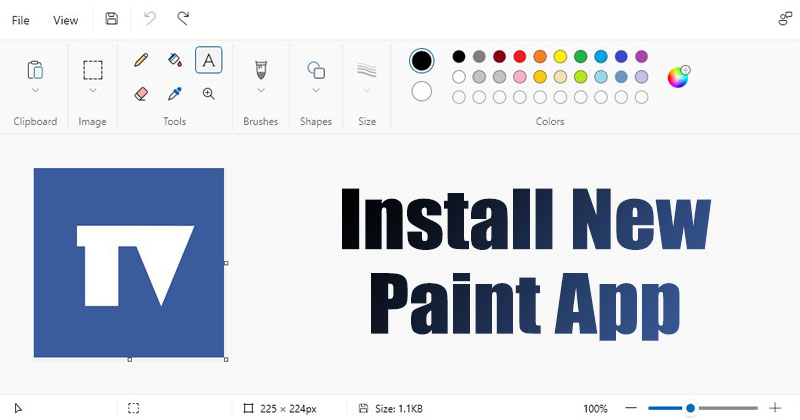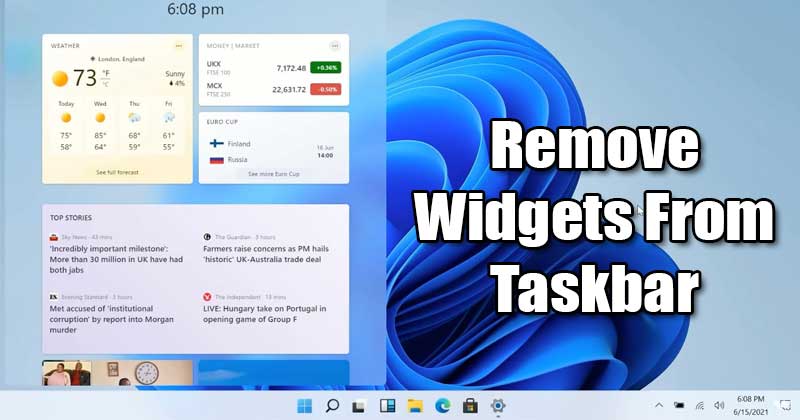Discord vám umožňuje chatovat a setkávat se s přáteli online. Věděli jste však, že přes Spotify můžete dokonce streamovat hudbu svým přátelům? Jediné, co musíte udělat, je propojit Discord se svým účtem Spotify.

V tomto článku vám ukážeme, jak propojit Discord se Spotify na PC, Mac, iPhone a Android. Navíc se naučíte používat další funkce, jako je pozvat přátele k poslechu, nainstalovat hudebního robota a poslouchat Spotify bez připojení k internetu.
Jak připojit Discord ke Spotify na PC?
Pokud jej ještě nemáte, stáhněte si Svár na vašem PC. Po dokončení procesu instalace postupujte takto:
- Spusťte aplikaci Discord a přihlaste se.

- Klepněte na Uživatelská nastavení.

- Přejděte na Připojení.

- Klikněte na ikonu Spotify.

- Budete přesměrováni na webovou stránku Spotify. Klikněte na Potvrdit.
- Vraťte se do Connections v aplikaci Discord a uvidíte své uživatelské jméno Spotify.

Gratulujeme! Úspěšně jste připojili svůj účet Spotify k Discord.
Poznámka: V části „Připojení“ si můžete vybrat, zda chcete, aby ostatní uživatelé viděli, co posloucháte na Spotify.
Jak připojit Discord ke Spotify na Macu?
Postup pro uživatele Mac je téměř stejný. Stačí si místo toho stáhnout Discord pro Mac.
- Přejděte na Discord stránka ke stažení a klikněte na tlačítko Stáhnout na kartě iOS.

- Spusťte instalaci a postupujte podle pokynů na obrazovce.
Po instalaci aplikace Discord pro Mac proveďte následující:
- Otevřete aplikaci Discord a přihlaste se.
- Přejděte na Uživatelská nastavení.

- Klepněte na Připojení.

- Klikněte na ikonu Spotify.

- Budete přesměrováni na webovou stránku Spotify. Klikněte na Potvrdit.

- Vraťte se do Connections v aplikaci Discord a uvidíte své uživatelské jméno Spotify.

Nyní je váš účet Spotify připojen k Discord.
Poznámka: V části Připojení si můžete vybrat, zda chcete, aby ostatní uživatelé viděli vaši aktivitu na Spotify.
Jak připojit Discord ke Spotify na iPhone?
Nejprve si budete muset stáhnout Discord z App Store. Po dokončení stahování můžete spustit Discord a připojit jej ke Spotify.
- Otevřete aplikaci Discord.

- Klikněte na tři vodorovné čáry v levém horním rohu obrazovky. (Poznámka: Zkratkou je přejet prstem doprava).

- Klikněte na svůj profilový obrázek v pravém dolním rohu obrazovky.

- Přejděte na Připojení.

- Klikněte na Přidat v pravém horním rohu obrazovky.

- Klikněte na ikonu Spotify v místní nabídce.

- Budete přesměrováni na webovou stránku Spotify. Vyberte možnost přihlášení a pokračujte.
- Klikněte na Hotovo v levém horním rohu obrazovky.

Nyní uvidíte ikonu Spotify a své uživatelské jméno Spotify. To znamená, že jste úspěšně připojili svůj účet Spotify k Discord.
Poznámka: V sekci Připojení můžete změnit nastavení tak, aby ostatní uživatelé viděli váš stav Spotify.
Jak propojit Discord se Spotify na Androidu?
Než připojíte Spotify k Discordu, musíte to udělat stažení Discord pro vaše zařízení Android. Jakmile nainstalujete Discord do svého smartphonu, můžete jej připojit ke Spotify.
- Otevřete aplikaci Discord.

- Klikněte na tři vodorovné čáry v levém horním rohu obrazovky. (Poznámka: Zkratkou je přejet prstem doprava.)

- Klikněte na svůj profilový obrázek v pravém dolním rohu obrazovky.

- Přejděte na Připojení.

- Klikněte na Přidat v pravém horním rohu obrazovky.

- Klikněte na ikonu Spotify v místní nabídce.

- Budete přesměrováni na webovou stránku Spotify. Vyberte možnost přihlášení a pokračujte.

- Klikněte na malé tlačítko x v levém horním rohu obrazovky.

Skvělý! Připojili jste svůj účet Spotify k Discord.
Poznámka: V sekci Připojení můžete změnit nastavení tak, aby ostatní uživatelé nemohli vidět vaši aktivitu na Spotify.
Jak propojit Discord Bot se Spotify?
Pro Spotify existuje specifický chatbot Discord a nazývá se „botify“. Stáhnout si jej můžete následujícím způsobem:
- Přejít na botify stránka ke stažení.

- Klikněte na Pozvat.

- Zadejte své přihlašovací údaje Discord a přihlaste se.

- Vyberte server, ke kterému se chcete botify připojit, a klikněte na Pokračovat.

- Je bezpečné udělit všechna oprávnění k botifikaci. Poté klikněte na Autorizovat.

Botify je nyní připojeno k vašemu serveru. Pomocí příkazů v Discordu jej můžete ovládat jako jakýkoli jiný robot.
Jak připojit další účet Spotify k Discord?
Pokud chcete k Discordu připojit další účet Spotify, musíte nejprve odpojit ten stávající. Než budete pokračovat, ujistěte se, že jste aktuálně přihlášeni k účtu Spotify, který chcete připojit k Discord.
- Otevřete aplikaci Discord.

- Přejděte na Uživatelská nastavení.

- Klepněte na Připojení.

- Zde uvidíte, který účet Spotify je aktuálně připojen k Discordu.

- Kliknutím na tlačítko x odeberete aktuální účet Spotify.

- V dialogovém okně klikněte na Odpojit.

- Klikněte na ikonu Spotify.

- Na webové stránce Spotify zadejte přihlašovací údaje účtu Spotify, který chcete připojit k Discord, a přihlaste se.
- Vraťte se do Connections v aplikaci Discord a měli byste vidět nové uživatelské jméno Spotify.

Poznámka: Najednou můžete připojit pouze jeden účet Spotify.
Jak pozvat své přátele k poslechu na Discordu?
Když připojíte Spotify k Discord, můžete streamovat skladby, které na Spotify posloucháte, svým přátelům. Stačí jim poslat pozvánku.
- Ujistěte se, že vaše Spotify běží.
- Přejděte na kanál, kde chcete streamovat Spotify, a klikněte na tlačítko + v textovém poli.

- Klikněte na Pozvat #kanál k poslechu Spotify.

- Pokud chcete, přidejte komentář a klikněte na Odeslat pozvánku.
Členové kanálu nyní uvidí vaši pozvánku.
Poznámka: Vaši přátelé musí mít Spotify Premium, aby se mohli připojit k vašemu hudebnímu streamu.
Další často kladené dotazy
Proč nemohu na Discordu poslouchat Spotify?
Důvodů, proč nemůžete poslouchat Spotify, když jste na Discordu, může být několik.
• Pokud váš přítel streamuje hudbu ze svého Spotify a vy nemáte Spotify Premium, nemůžete jeho Spotify poslouchat. Uživatelé na obou koncích musí mít Spotify Premium.
• Pokud jste ve hře připojeni k Discordu, poslech Spotify bude zablokován, dokud hru neukončíte.
• Discord může ztlumit vaši Spotify, když právě hovoříte. Chcete-li tomu zabránit, přejděte na Ovládací panely > Hardware a zvuk > Zvuk > Komunikace. Poté zaškrtněte možnost „Nedělat nic“.
• Pokud jste přihlášeni ke svému účtu Spotify na více zařízeních, přejděte na to, které je aktuálně připojeno ke stejnému zařízení jako váš Discord, a přehrajte skladbu. (Např. Pokud používáte Discord na ploše, přehrajte skladbu v desktopové aplikaci Spotify.)
Funguje Spotify bez internetu?
Ano. Můžete vybrat a stáhnout seznam skladeb a poté jej poslouchat v režimu offline.
Pro uživatele stolních počítačů:
1. Otevřete aplikaci Spotify.
2. V levém svislém pruhu přejděte na seznam skladeb, který chcete poslouchat offline.
3. Klikněte na tlačítko stahování.
Když uvidíte „Staženo“, znamená to, že nyní můžete přehrávat skladby z tohoto seznamu skladeb i bez připojení k internetu.
Pro mobilní uživatele:
1. Otevřete aplikaci Spotify.
2. Klikněte na Your Library v pravém dolním rohu obrazovky.
3. Klikněte na tlačítko stahování.
Úspěch! Nyní můžete poslouchat stažený seznam skladeb offline.
Jak posloucháte Spotify na svém počítači?
Existují dva způsoby, jak můžete na svém počítači poslouchat Spotify. Můžete si stáhnout aplikaci Spotify nebo poslouchat Spotify přímo ve vašem webovém prohlížeči.
Poslouchejte prostřednictvím aplikace Spotify:
1. Přejděte na Spotify stránka ke stažení.
2. Klikněte na Stáhnout.
3. Po dokončení stahování spusťte SpotifySetup.exe.
4. Postupujte podle pokynů na obrazovce.
5. Po dokončení instalace spusťte aplikaci Spotify.
Poslouchejte Spotify ve svém webovém prohlížeči:
1. Přejít na https://www.spotify.com/
2. V pravém horním rohu stránky klikněte na PŘIHLÁSIT SE.
3. Zadejte své uživatelské jméno/e-mail a heslo a klikněte na Přihlásit se.
4. Klikněte na logo Spotify v levém horním rohu stránky.
5. Klepněte na Otevřít webový přehrávač.
A je to! Nyní můžete poslouchat Spotify ve svém prohlížeči.
Připojení Spotify k Discordu
Kromě online setkání s přáteli vám Discord umožňuje společně poslouchat Spotify. Umožňuje vám také používat botify, chatbot Discord navržený speciálně pro Spotify. Jediné, co musíte udělat, je poslat pozvánku na kanál a vaši přátelé se mohou připojit k vašemu streamu Spotify.
V tomto článku jste se dozvěděli, jak propojit Spotify s Discord na všech zařízeních. Nyní také víte, jak stahovat a poslouchat skladby na Spotify, i když je vaše zařízení offline. Nakonec doufáme, že se vám podařilo vyřešit problémy s poslechem Spotify na Discordu.
Jak jste propojili svůj účet Spotify s Discordem? Zažili jste nějaké problémy? Dejte nám vědět v sekci komentářů níže.